WinCC flexible ES -- 创建 HMI 组态 -- 创建脚本
在 WinCC
flexible
PC 运行
系统中如
何将打印
输出到不
同的打印
机上?
在 WinCC
flexible
中如何实
现字符串
归档?
在 WinCC
flexible
中如何通
过脚本访
问 SQL
数据库?
创建脚本
的技巧与
窍门
如何在脚
本中实现
等待(延
时)函
数?
WinCC
flexible 的
PC 项目中
怎样使用
脚本来保
存或者读
取文本文
件的信
息?
对于基于
Windows
�
的面板,
如何使用
脚本将信
息保存到
文本文件
或读取出
来?
如何在
WinCC
flexible
PC 运行系
统中通过
脚本启动
一个声音
文件?
如何在
WinCC
flexible
中用脚本
做动态对
象?
在 WinCC
flexible
中提供哪
些 VBS
信息和编
程向导?
collapse('/WWsupport/',24248681, document.img_24248681)
在 WinCC flexible PC 运行系统中如何将打印输出到不同的打印机上?
隐藏订货号显示订货号订货号:
说明
在 WinCC flexible PC 运行系统中无法明确地为打印输出指定打印机。所有来自于 WinCC flexible PC 运
行系统的打印输出总是输出到 Windows 的默认打印机上。
为了使来自于 WinCC flexible PC 运行系统的打印输出到不同的打印机上,相关的打印机必须被设置为
Windows 的默认打印机。可以在每个打印输出之前手动的设置,通过 Windows 打印机对话框(开始 >
设置 > 打印机及传真 > 定义为默认)进行设置,但是这样很不方便。可以选择通过在 WinCC flexible 运
行系统中使用 VB 脚本来改变默认打印机。可以将该脚本连接到一个按钮上,例如,通过该按钮在
Windows 中设置一个指定的打印机为默认打印机然后开始打印输出。可以将该脚本结构化以至于可以重
�
复的使用该脚本,并将需要激活的打印机以参数的方式传递给脚本。
步骤
请按以下步骤创建脚本。
No. 描述
1 创建一个新脚本
在项目树中找到“脚本”区域并通过“添加脚本”来创建一个新的脚本。新脚本将会在工作区自动打
开。
2 为脚本进行基本设置
空脚本被打开后,可以在巡视窗口进行基本设置。在这可以为脚本设置唯一的名称,例如
“ fSet_DefaultPrinter ”并选择为“函数”类别。创建一个新的参数,例如“ sPrinterName ”,然后通过
“添加”将该参数添加为脚本接口。
图 02
3 创建一个新变量
在 WinCC flexible 中创建一个“二进制”类型的新变量,例如“ RETVAL_fSet_PrinterDefault ”。该变
量将来用于获取函数的返回值“ fSet_DefaultPrinter ”;如果函数执行没有错误该值为“ 1 ”,否则为
“ 0 ”。按下图组态该变量。
4 脚本编程
现在编辑在 Windows 中改变默认打印机的脚本。在本条目的最后给出了完整的脚本或者 FAQ 条
目的下载中提供了文本文件。
图 04
5 改变打印机的按钮
在画面中为每一个需要用到的打印机组态不同的按钮。下图显示了两个打印机“ MA11193D ”及
“ Adobe PDF ”之间的切换。
函数“ fSet_DefaultPrinter ”的返回值“ RETVAL ”将显示在 IO 域中。将变量
“ RETVAL_fSet_DefaultPrinter ”变量连接到 IO 域。
6 在 Windows 中确认打印机名称
按以下步骤为 WinCC flexible 中的脚本确认打印机名称。
在这将可以看到所有可用的打印机及其名称。在脚本参数“ sPrinterName ”中使用名称列表中的唯
�
一字符串。例如截图中显示的“ Adobe PDF ”及“ MA11193D ”。
图 06
7 在按钮中调用脚本
打开两个按钮中的一个的属性并在“事件 > 单击”中组态调用函数列表中的“ fSet_DefaultPrinter ”
脚本。按图显示那样指定调用。为步骤 3 中组态的变量“ RETVAL_fSet_DefaultPrinter ”提供返回
值。为打印机名称参数“ sPrinterName ”使用在 Windows 中创建的打印机名称。为画面中的每一
个按钮重复该步骤。可以使用同一个变量来获取返回值,因为执行的是同一个脚本。但是在不同的
调用中必须更改打印机名 称。
图 07
完整的 VB 脚本
以下的 PDF 文件包含了完整的脚本。
关键字
输出设备,切换,使改道,改变,默认打印机
在 WinCC flexible 中如何实现字符串归档?
隐藏订货号显示订货号订货号:
用法说明:
以下我们演示两种不同的实现字符串变量归档的方式。
使用脚本对字符串类型变量进行归档
利用消息归档对字符串类型变量进行归档
在本条目的最后有一个示例程序来实现这两种功能。 使用到一个 MP277 操作面板和 PC Runtime 。
No. 使用脚本对字符串类型变量进行归档
1 示例程序展示如何在 CSV 文件中使用脚本完成对字符串类型变量的归档。
项目中使用的脚本具有同样的功能(字符串类型变量的归档)。
脚本的不同主要体现在创建的 CSV 文件的显示上。
(参照下面的“Fig. 04”和“Fig. 05”)。
�
注意:
注意 VBS 语法在 Windows-based CE 设备和 PC Runtime 中的区别。在这些操作系统中命令有时
会有所不同。
因此存储在 MP277 中的脚本在 RT 仿真中不能测试。
2 脚本的功能和结构:
通过脚本创建归档文件,如果文件一直有效,归档文件处于打开状态,变量值添加。
当变量值存储时文件名称中包含年月。
脚本运行一次变量值改变一次。
Script_01:
“Script_01” 有两个参数。
存储路径
变量名称
使用这些参数可以定义存储路径(例如:“Drive C:\”或者“\Storage Card MMC\”)和将要归档的变量
的名字。
Script_02:
“Script_02”有一个参数。
存储路径
使用这个参数定义存储路径(例如:drive C:\)。
被归档的变量在脚本进行中定义。
注意:
VBS 的功能让我们有很大的选择范围,来影响结果的显示和参数化不同的脚本。
可以按照自己的期望来改变脚本以适应需求。
请参照 WinCC flexible 在线帮助或者相关专家的论文来获得使用中函数和命令的信息。
3 标签声明:
为了清楚起见……
变量“Tag_01 到 Tag_03”被分配到“Script_01”。
变量“Tag_10 到 Tag_12”被分配到“Script_02”。
�
Fig. 01
相关的脚本在变量的属性中调用 - “属性 〉事件 〉数值改变”。
重要提示:
存储路径和变量名的输入和详细说明。
存储路径和变量名,例如:对于“变量名”参数,必须“手动”输入不要使用“选择窗口”或者“自动完成”。
技巧:
当输入时,“文本”不必显示为“粗体”。
从“变量编辑器”复制完整的变量名称粘贴“文本”。
背景知识:
如果从“选择窗口”中得到变量名字,例如:目标的值没有传递到这个参数,只是仅仅涉及到目标(相
似的链接) 。
另一方面,对其它的案例也是必需的。
Fig. 02
4 “Screen_1”界面:
可以使用界面“Screen_1”来测试存储功能。
在适当的输入输出域中输入文本,并回车确认输入信息。
Fig. 03
5 Excel 文件展示:
Script_01:
"Archiv_01_1_2008.csv"
被归档的字符串类型变量自上而下一个接一个的列出来。
(Archive_01, 一月 2008)
�
Fig. 04
Script_02:
"Archiv_02_1_2008.csv"
字符串类型的变量被归档到不同的列中。
(Archive_02, 一月 2008)
Fig. 05
No. 使用消息归档来归档字符串类型的变量
1 示例程序展示如何在 CSV 文件中使用消息归档来完成对字符串类型变量的归档。
2 简要描述:
被归档的字符串类型变量被配置为“位报警” - 仅仅是“字符串类型变量”代替报警文本被输入到报
警文本中。
当这些“位报警”被调用时,它们就被存储到报警日志中。
3 变量声明:
在示例程序中变量 Tag_20、 Tag_21 和 Tag_22 存储在报警日志中。
函数“InvertBitInTag”在变量的“属性〉事件〉改变数值”中配置。
参数化变量“Trigger_Tag_Log_File”就是最后触发“位报警”的变量。这个“位”相当于“触发位”的值。
Fig. 06
功能:
-> 参照以下六点
�
4 配置位报警:
报警类型
为了更好的处理创建了单独的报警类型,这样,可以为“位报警”单独分配报警类型。
Fig. 07
位报警
在这个程序下创建“位报警”。
Fig. 08
第一点:
仅仅是字符串类型的变量代替报警输入在文本中。
在条目 “属性〉常规〉设置〉文本”中可以为输出变量值添加域。
第二点:
在条目“类”中选择新创建的报警类型“String_Log_File_Class”。
第三点:
“Trigger_Tag_Log_File”变量被用作“触发变量”。
当相关的位被置位,有关的“报警”就会被显示。
5 "Screen_2" 界面:
�
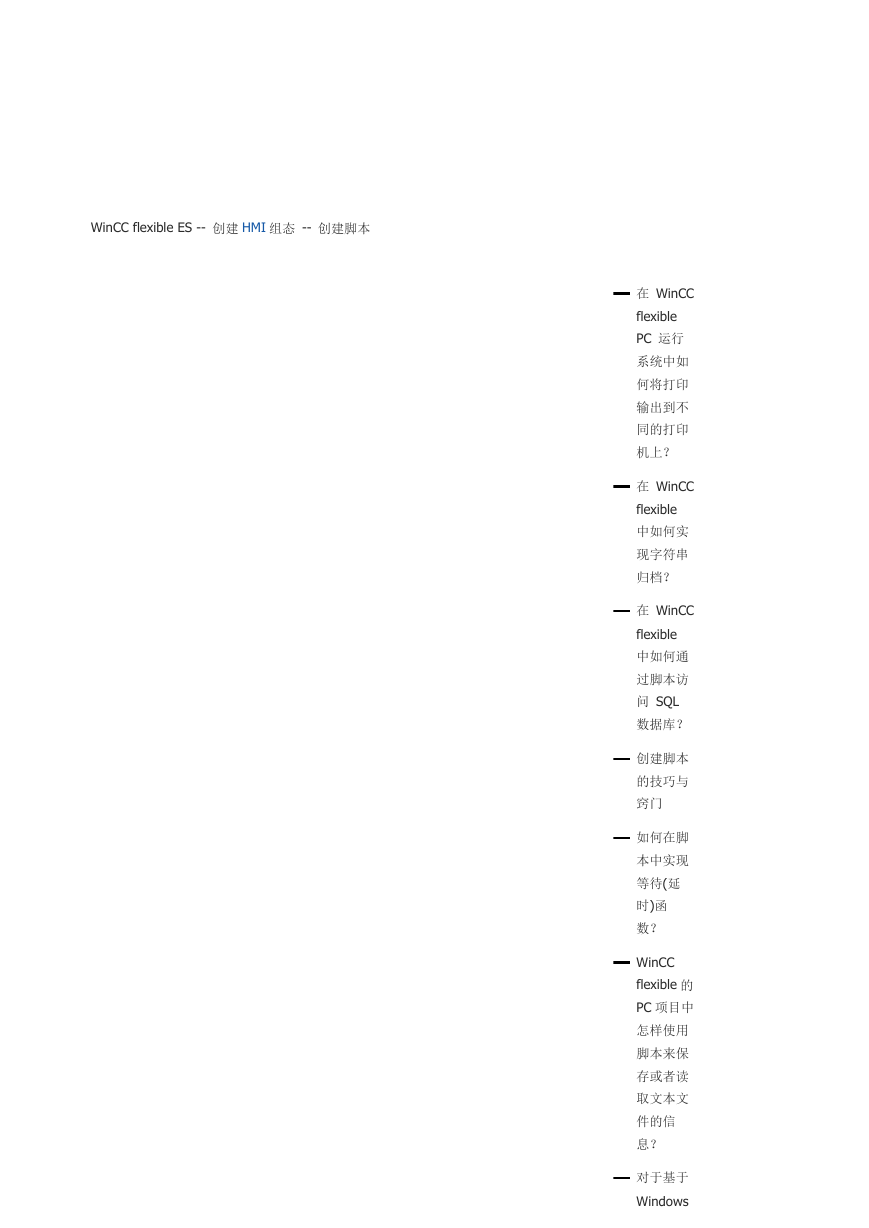
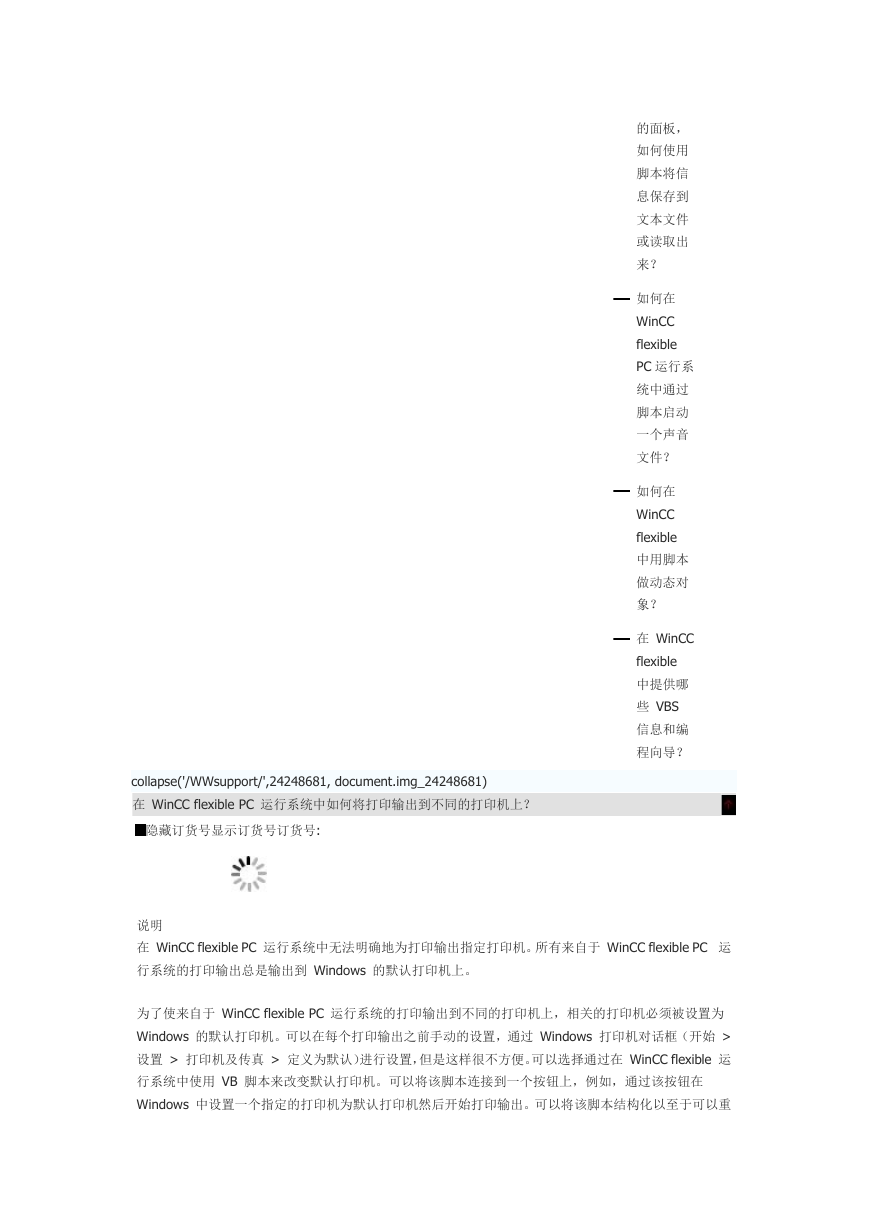

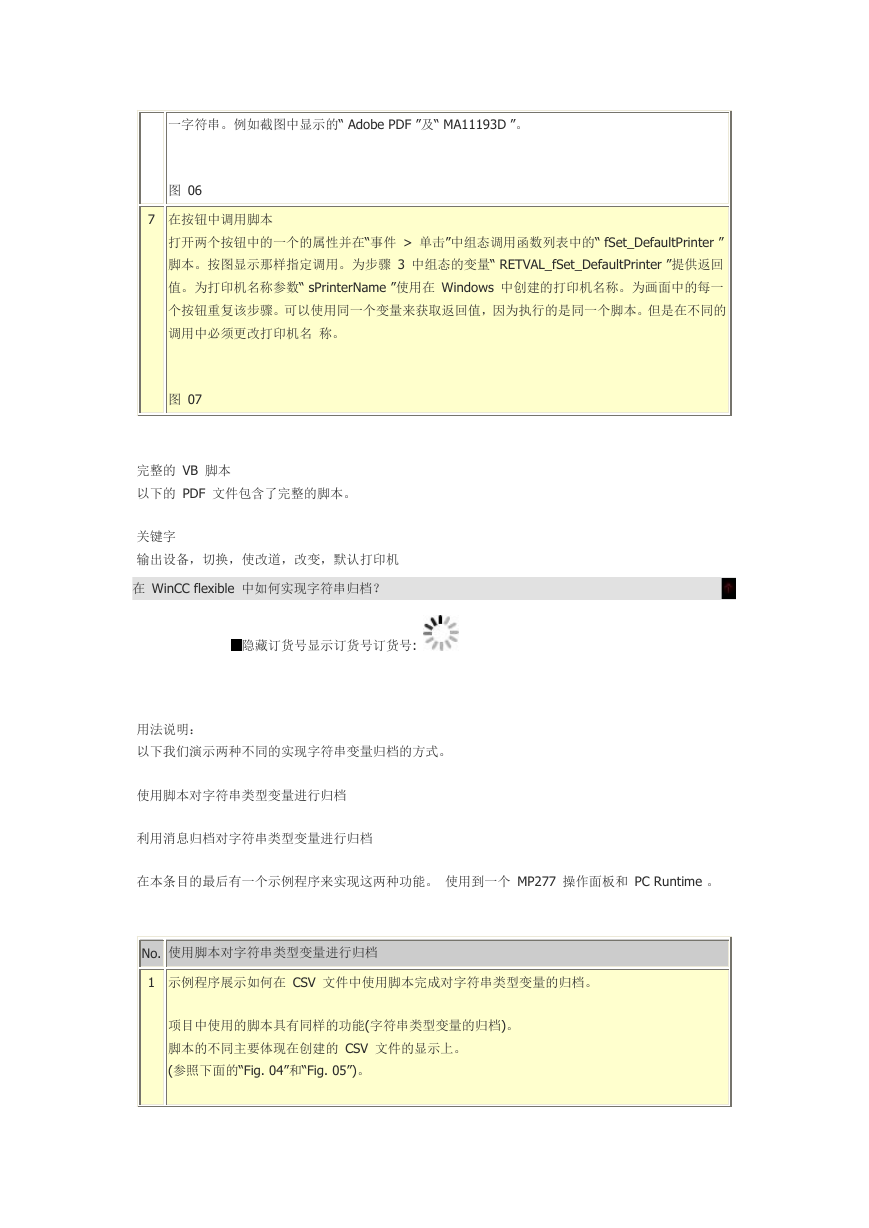



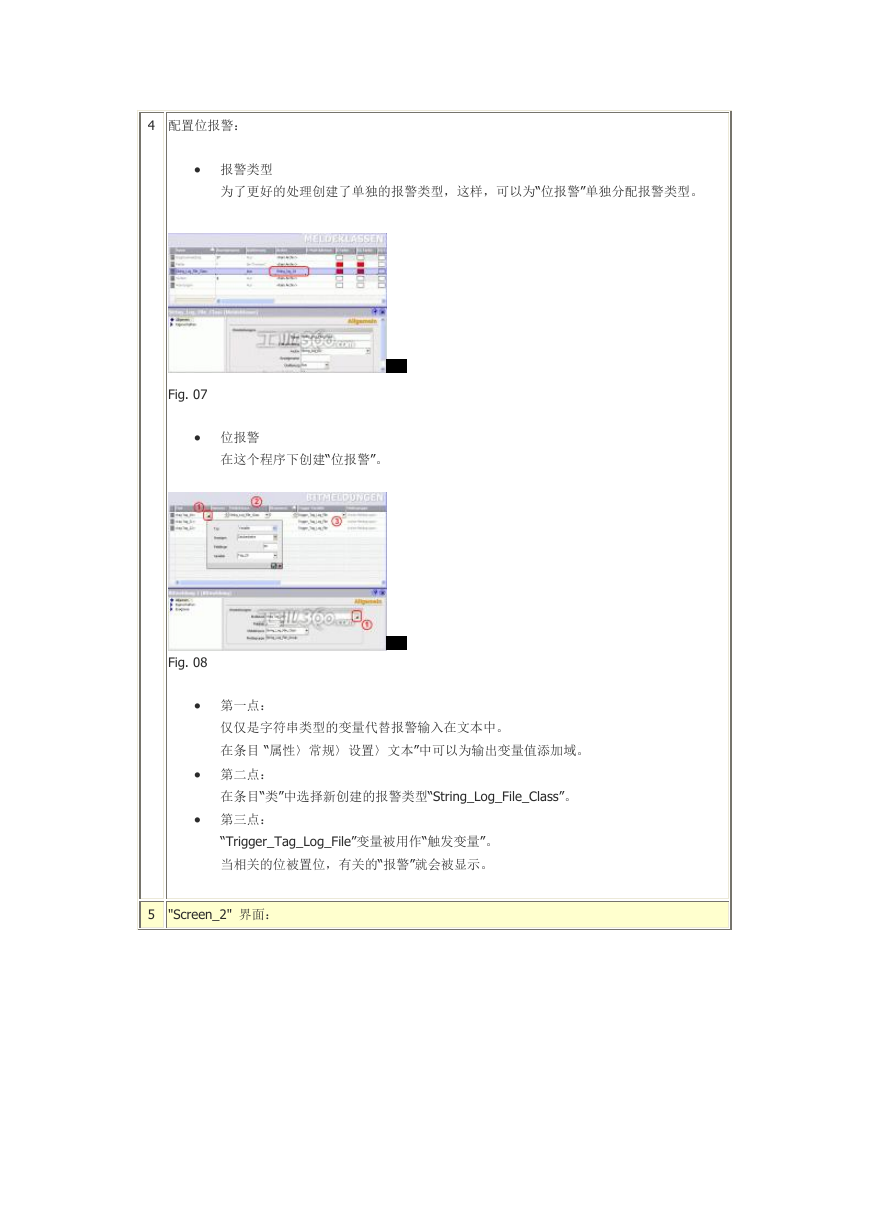
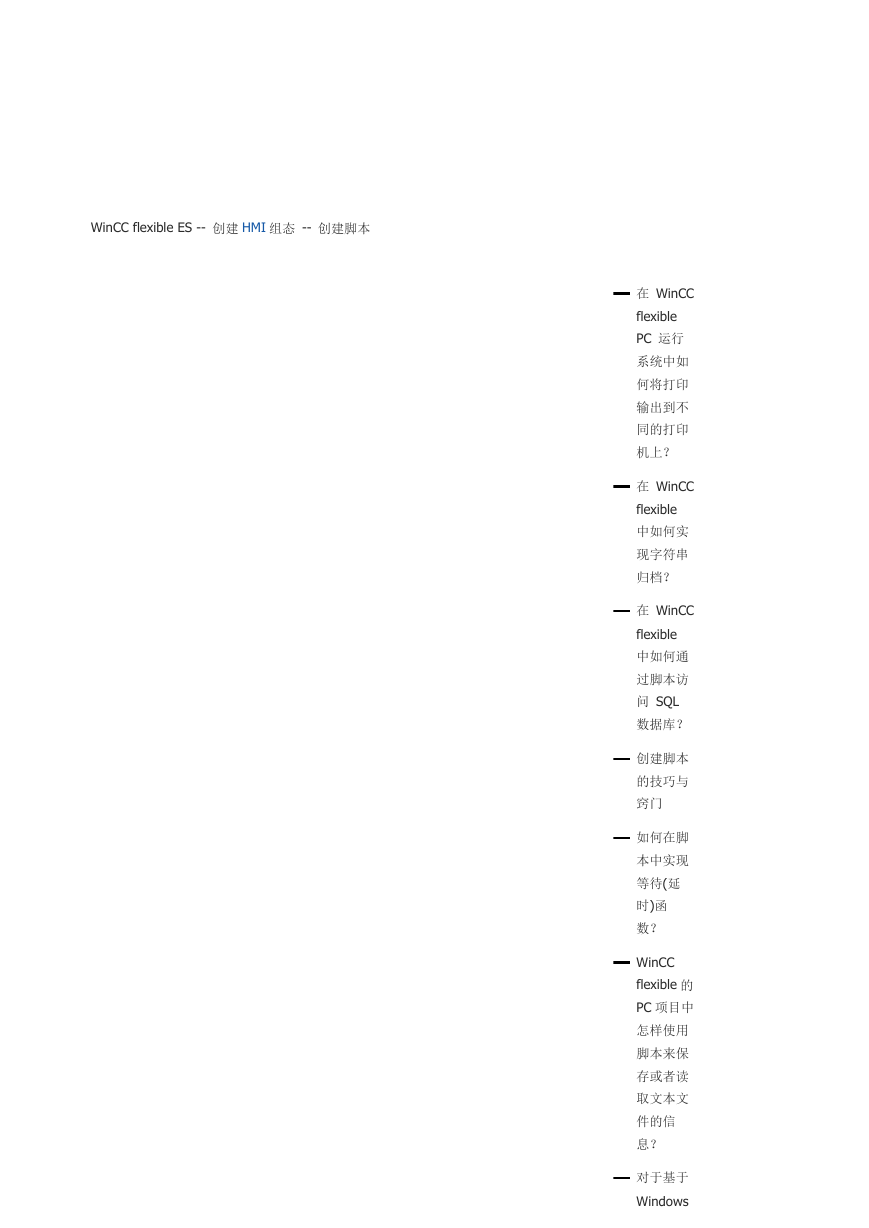
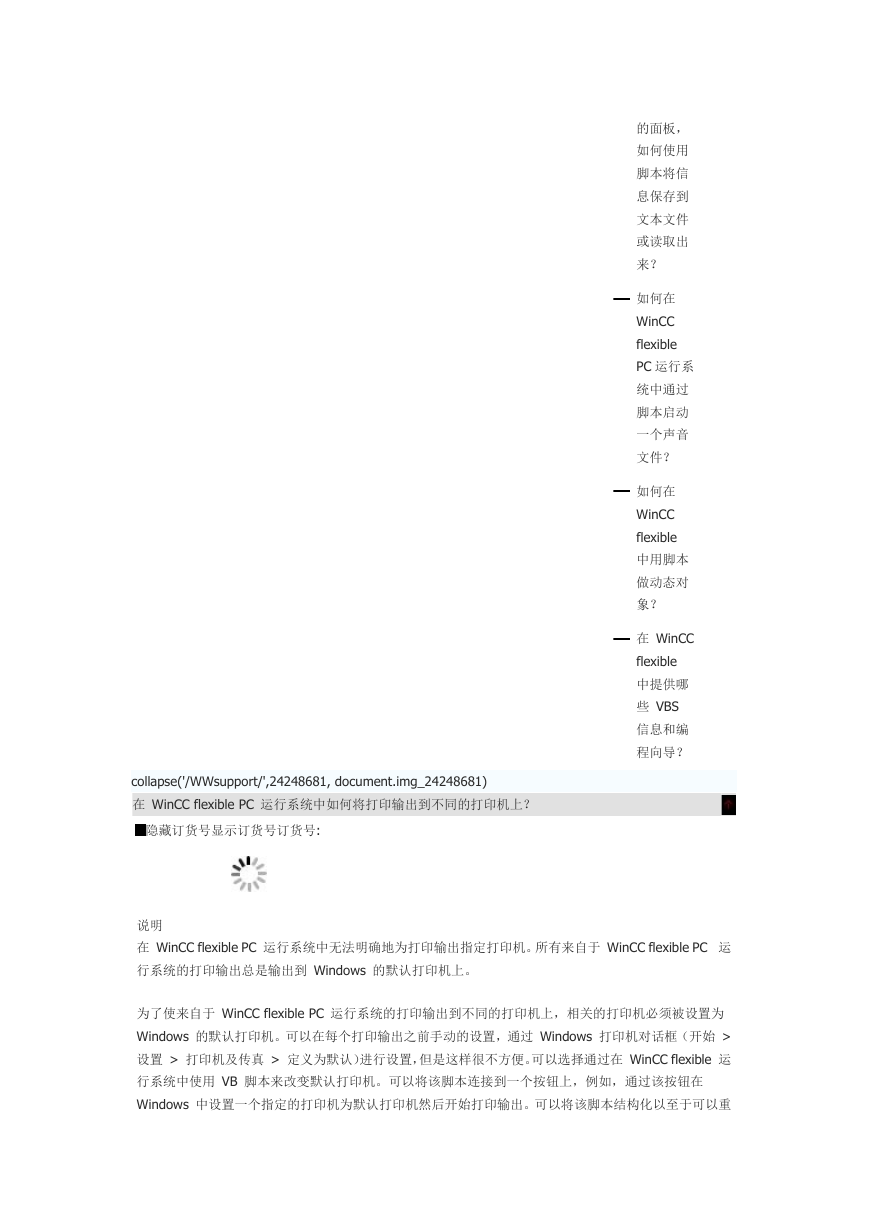

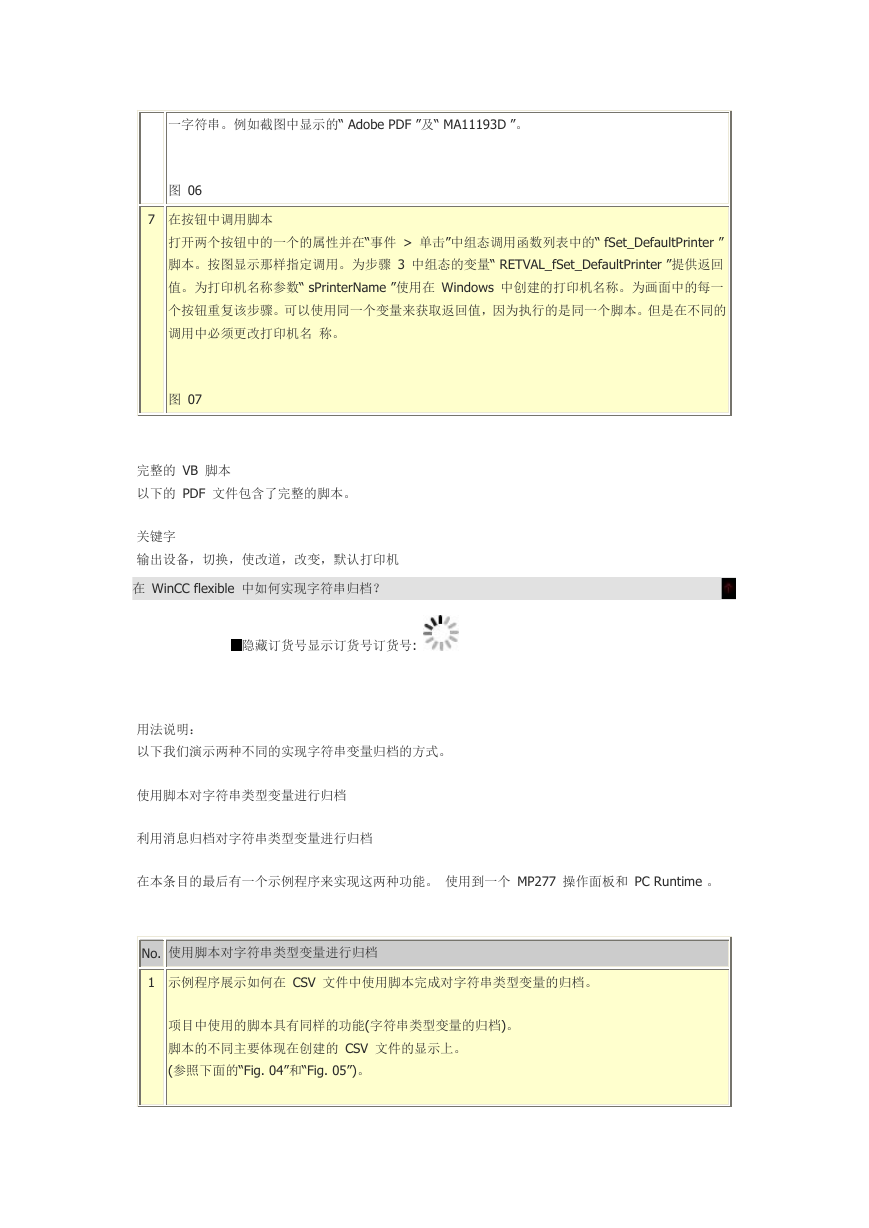



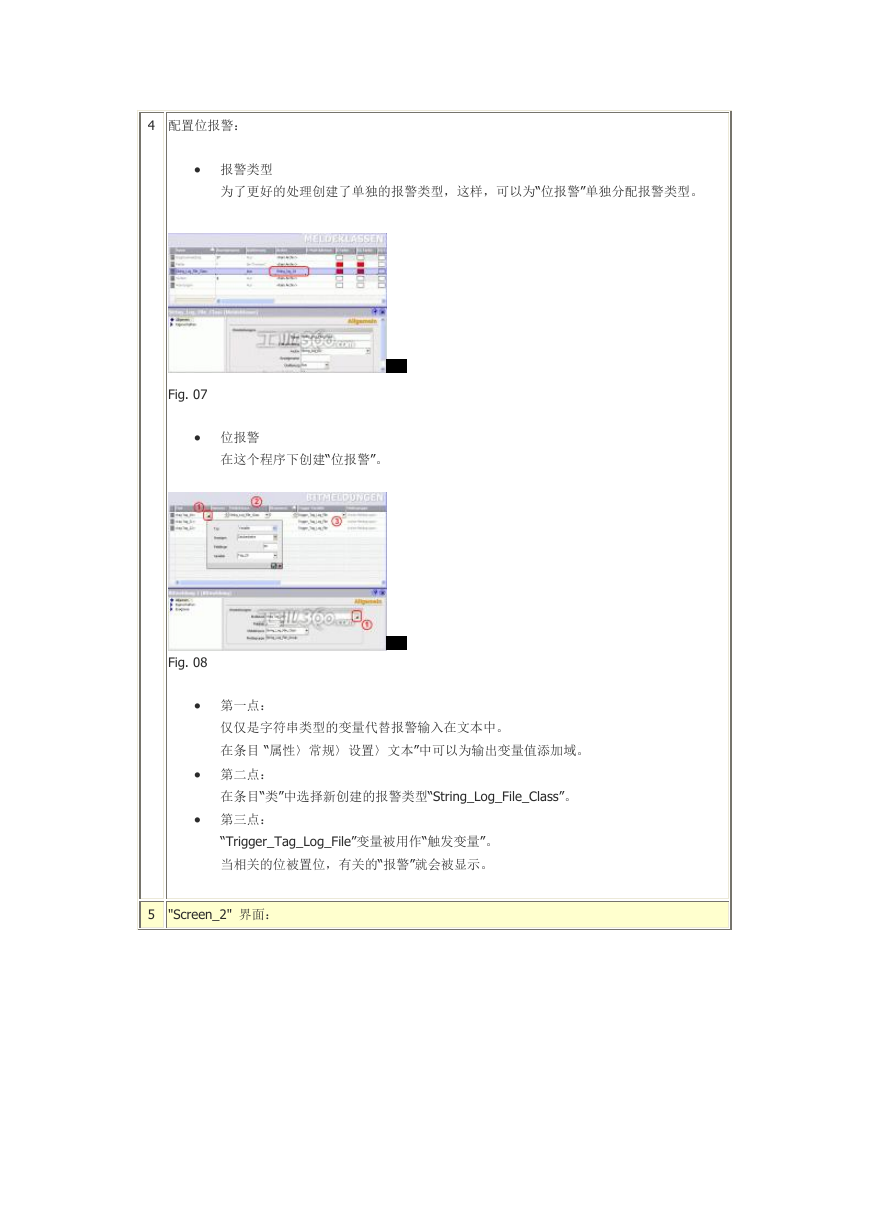
 2023年江西萍乡中考道德与法治真题及答案.doc
2023年江西萍乡中考道德与法治真题及答案.doc 2012年重庆南川中考生物真题及答案.doc
2012年重庆南川中考生物真题及答案.doc 2013年江西师范大学地理学综合及文艺理论基础考研真题.doc
2013年江西师范大学地理学综合及文艺理论基础考研真题.doc 2020年四川甘孜小升初语文真题及答案I卷.doc
2020年四川甘孜小升初语文真题及答案I卷.doc 2020年注册岩土工程师专业基础考试真题及答案.doc
2020年注册岩土工程师专业基础考试真题及答案.doc 2023-2024学年福建省厦门市九年级上学期数学月考试题及答案.doc
2023-2024学年福建省厦门市九年级上学期数学月考试题及答案.doc 2021-2022学年辽宁省沈阳市大东区九年级上学期语文期末试题及答案.doc
2021-2022学年辽宁省沈阳市大东区九年级上学期语文期末试题及答案.doc 2022-2023学年北京东城区初三第一学期物理期末试卷及答案.doc
2022-2023学年北京东城区初三第一学期物理期末试卷及答案.doc 2018上半年江西教师资格初中地理学科知识与教学能力真题及答案.doc
2018上半年江西教师资格初中地理学科知识与教学能力真题及答案.doc 2012年河北国家公务员申论考试真题及答案-省级.doc
2012年河北国家公务员申论考试真题及答案-省级.doc 2020-2021学年江苏省扬州市江都区邵樊片九年级上学期数学第一次质量检测试题及答案.doc
2020-2021学年江苏省扬州市江都区邵樊片九年级上学期数学第一次质量检测试题及答案.doc 2022下半年黑龙江教师资格证中学综合素质真题及答案.doc
2022下半年黑龙江教师资格证中学综合素质真题及答案.doc